Google浏览器怎么清理缓存,谷歌浏览器是一款方便易用的浏览器,那么如何清除谷歌浏览器的缓存呢?如何清除谷歌浏览器缓存?下面就让小编来给你解答吧!
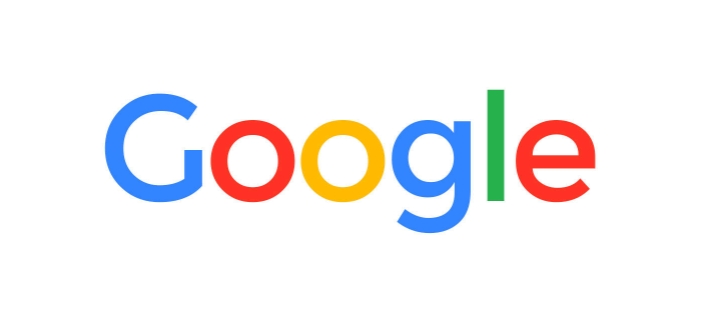
如何清除谷歌浏览器的缓存?
方法一:
按Ctrl+Shift+Delete组合键,在弹出的对话框中选择要清除的时间范围(如“过去一小时”、“过去一天”等)或选择“所有时间”即可清除所有缓存。然后点击“清除数据”按钮并等待清理完成。
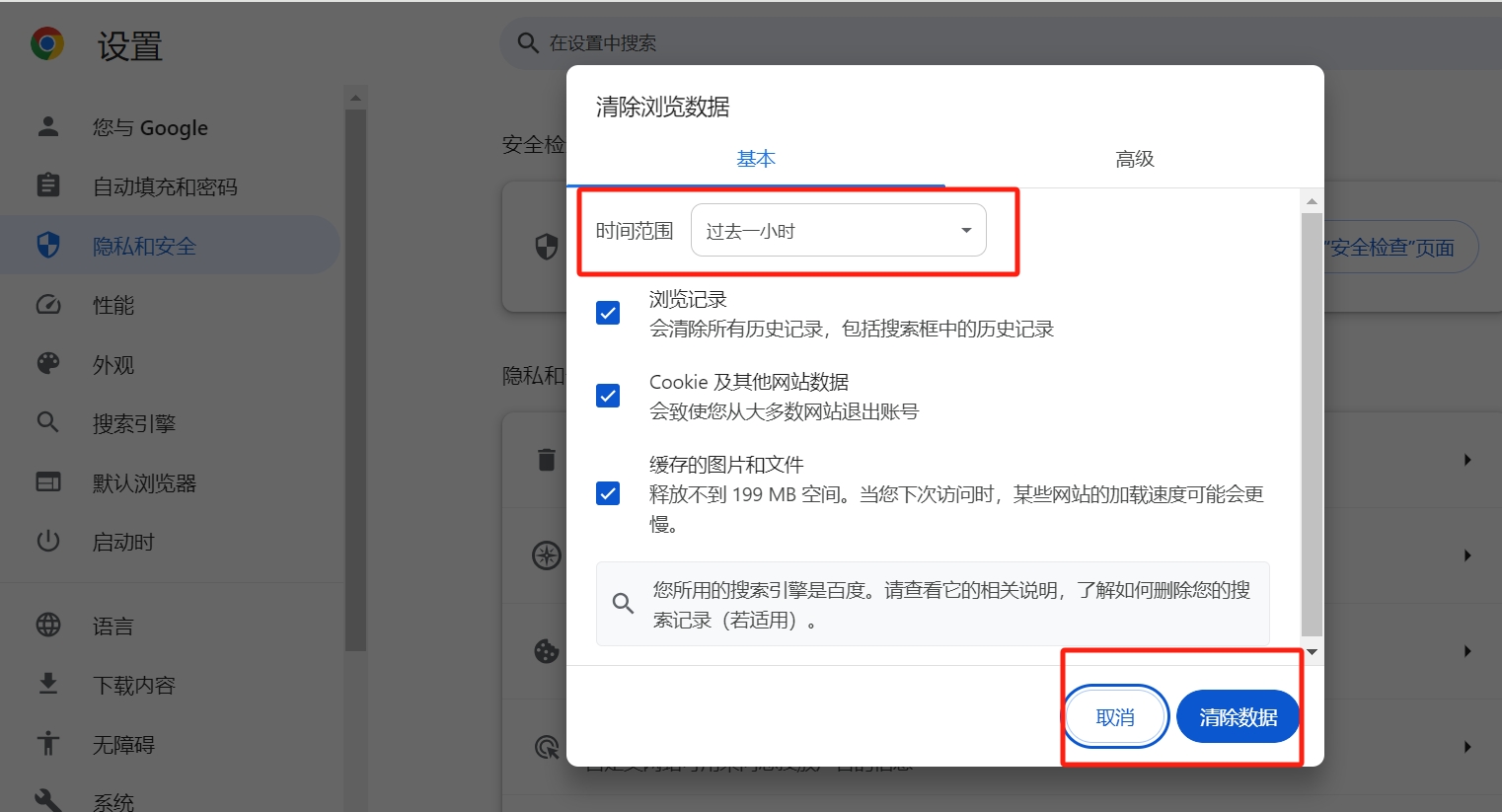
方法二:
点击浏览器右上角的三点图标,选择“设置”,选择“隐私和安全”,在右侧的隐私和安全栏中,点击“清除浏览数据”,选择您想要的时间范围要清除,然后单击只需单击“清除数据”按钮。

方法三:
点击浏览器右上角的三点图标,在下拉菜单中选择“清除浏览数据”,然后选择需要清除的时间范围,点击“清除数据”按钮。
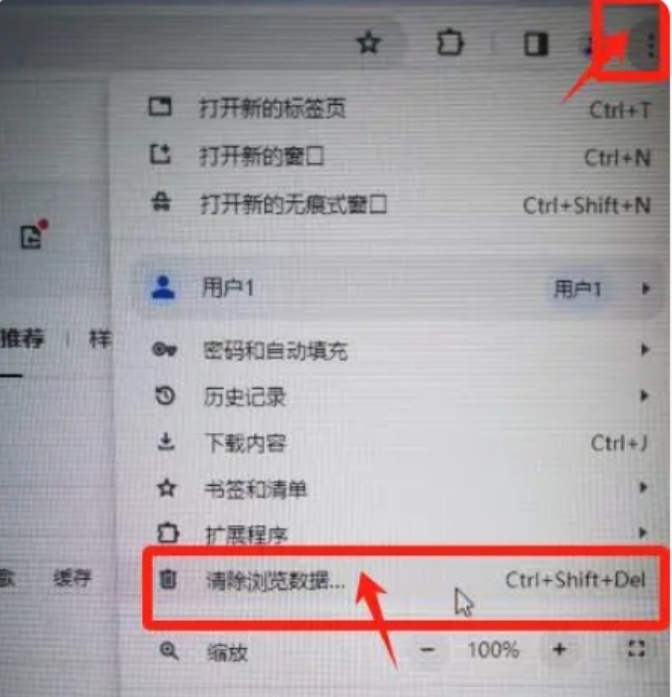
以上是华军小编为您整理的。如何清除谷歌浏览器的缓存?以上就是谷歌浏览器清理缓存的方法,希望对您有所帮助。
Google浏览器怎么清理缓存,以上就是本文为您收集整理的Google浏览器怎么清理缓存最新内容,希望能帮到您!更多相关内容欢迎关注。
